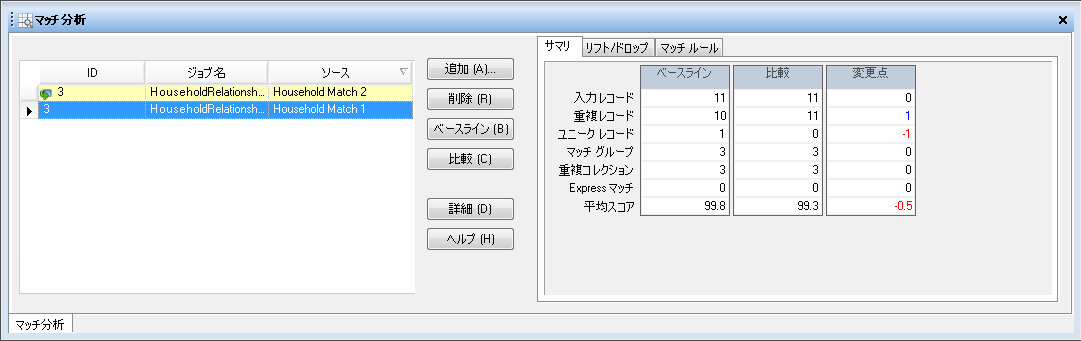マッチ ルールの変更の分析
Enterprise Designer のマッチ分析ツールを使用すると、マッチ ルールの変更がデータフローのマッチ結果に与える効果を詳細に表示できます。この操作を行うには、データフローを実行し、変更を行った後、データフローを再度実行して、マッチ分析ツールに結果を表示します。この手順は、マッチ結果に与える効果の表示方法を示しています。
重要: マッチ結果を比較する場合、ベースライン実行と比較実行で同じ入力データを使用する必要があります。異なる入力データを使用すると、本来の結果が得られない可能性があります。正確な比較を行うには、以下の点に従います。
- 同じ入力ファイルまたはテーブルを使用します。
- マッチング ステージの前にデータを同じ方法でソートします。
- Transactional Match を使用するときは、同じ Candidate Finder クエリを使用します。
これで、サマリ マッチ結果を比較できます。例えば、重複レコードの合計数や、マッチ ルールに対する各レコードの評価方法を示すレコードレベルの詳細情報を比較できます。
マッチ結果の比較の例
例えば、HouseholdRelationshipsAnalysis というジョブを実行するとします。Household Match 2 ステージに加える変更の効果を確認します。最初に、元の設定を使用してジョブを実行します。次に、Household Match 2 ステージでマッチ ルールを変更した後、ジョブを再度実行します。マッチ分析ツールで、元の設定を持つジョブ ID 10 の実行をベースラインに設定します。ジョブ ID 13 は、変更後のマッチ ルールを使用した実行です。[比較] をクリックすると、変更後のマッチ ルール (ジョブ ID 13) では元のマッチ ルールより重複レコードの数が 1 つ増加し、ユニーク レコードの数が 1 つ減少しているのがわかります。